
Instalar SSH en Ubuntu: guía paso a paso
hace 3 días

SSH (Secure Shell) es un protocolo esencial para la administración remota de servidores y la transmisión segura de datos. Aunque en Ubuntu no está habilitado por defecto, instalar SSH es un proceso sencillo que permite configurar acceso seguro a dispositivos y servidores. En esta guía, aprenderás a instalar SSH en Ubuntu de manera eficiente y práctica.
¿Qué es SSH?
SSH, o Secure Shell, es un protocolo criptográfico que permite la comunicación segura entre dos sistemas a través de una red insegura. Su principal ventaja es que proporciona un canal seguro para acceder a un servidor remoto, lo que facilita la administración de sistemas de manera remota.
Algunas de las características principales de SSH incluyen:
- Cifrado de datos: Protege la información que se transmite, garantizando que no pueda ser interceptada.
- Autenticación: Verifica la identidad de los usuarios y servidores mediante claves públicas y privadas.
- Integridad de los datos: Asegura que los datos no hayan sido alterados durante su transmisión.
Esto lo hace ideal para administradores de sistemas y desarrolladores que requieren un acceso seguro a servidores o dispositivos.
Requisitos para la instalación de SSH
Antes de proceder a instalar SSH en Ubuntu, es importante cumplir con ciertos requisitos:
1. Acceso a Internet: Necesitas una conexión estable para descargar los paquetes necesarios.
2. Sistema actualizado: Asegúrate de que tu sistema operativo esté al día con las últimas actualizaciones.
3. Permisos de administrador: Necesitarás privilegios de sudo para instalar software en tu sistema.
Si cumples con estos requisitos, puedes avanzar a la instalación.
¿Cómo actualizar el sistema operativo antes de instalar SSH?
Antes de instalar cualquier software, es recomendable actualizar tu sistema. Esto garantiza que todas las aplicaciones y dependencias estén en su versión más reciente. Para actualizar tu sistema Ubuntu, sigue estos pasos:
1. Abre la terminal.
2. Ejecuta el siguiente comando para actualizar la lista de paquetes:
sudo apt update
3. Luego, ejecuta este comando para actualizar todos los paquetes instalados:
sudo apt upgrade
Este proceso puede tardar unos minutos, dependiendo de la cantidad de actualizaciones. Una vez completado, estarás listo para instalar SSH.
Cómo instalar OpenSSH Server en Ubuntu
La instalación del servidor OpenSSH es un paso crucial para habilitar conexiones SSH. Para hacerlo, sigue estos sencillos pasos:
1. En la terminal, ejecuta el siguiente comando:
sudo apt install openssh-server
2. Después de la instalación, verifica que el servicio esté funcionando correctamente con el siguiente comando:
systemctl status ssh
Si el servicio está activo, deberías ver un estado "active (running)".
3. Si el servicio no está activo, puedes iniciarlo con:
sudo systemctl start ssh
Así de simple, ya tienes SSH instalado y listo para usar en Ubuntu.
¿Cómo configurar el firewall de Ubuntu para SSH?
Configurar el firewall es un paso esencial para proteger tu servidor. En Ubuntu, se utiliza UFW (Uncomplicated Firewall) para gestionar las reglas de seguridad. Para permitir conexiones SSH, sigue estos pasos:
1. Abre la terminal y verifica el estado de UFW:
sudo ufw status
2. Si el firewall está inactivo, actívalo con:
sudo ufw enable
3. Para permitir conexiones SSH, ejecuta:
sudo ufw allow ssh
4. También puedes especificar el puerto, que por defecto es el 22:
sudo ufw allow 22
Con estos comandos, has configurado correctamente el firewall para permitir el acceso SSH.
Accediendo por SSH desde otro equipo
Ahora que tienes SSH instalado y configurado, es hora de acceder a tu servidor desde otro equipo. Aquí tienes cómo hacerlo:
1. Desde el equipo que deseas usar para conectarte, abre la terminal.
2. Usa el siguiente comando para conectarte, reemplazando "usuario" por tu nombre de usuario y "ip_del_servidor" por la dirección IP del servidor:
ssh usuario@ip_del_servidor
3. La primera vez que te conectes, se te pedirá que verifiques la autenticidad del servidor. Escribe "yes" para continuar.
4. Introduce tu contraseña cuando se te solicite.
Ahora deberías estar conectado a tu servidor de forma segura y podrás administrarlo como desees.
Preguntas relacionadas sobre la instalación de SSH en Ubuntu
¿Cómo instalar SSH en Linux?
Para instalar SSH en Linux, el proceso es similar al de Ubuntu. Utiliza el gestor de paquetes específico de tu distribución (como `apt` para Debian/Ubuntu o `yum` para CentOS). Un comando común sería:
sudo apt install openssh-server
Asegúrate de seguir las instrucciones de configuración para habilitar el acceso seguro.
¿Cómo instalar el comando ssh en Ubuntu?
El comando SSH se incluye con la instalación de OpenSSH. Si has seguido los pasos para instalar OpenSSH Server en Ubuntu, deberías tener el comando SSH disponible automáticamente en tu terminal.
¿Cómo instalar el agente ssh en Ubuntu?
Para instalar el agente SSH, asegúrate de tener OpenSSH instalado. El agente SSH se configura automáticamente, pero puedes iniciarlo manualmente con:
eval $(ssh-agent -s)
Esto iniciará el agente y te permitirá gestionar tus claves SSH.
¿Cómo conectar por SSH en Linux?
La conexión por SSH en Linux se realiza utilizando el comando SSH en una terminal. Al igual que en Ubuntu, el comando básico es:
ssh usuario@ip_del_servidor
Verifica que el servidor esté accesible y que el puerto esté abierto. Una vez conectado, podrás administrar el servidor de forma remota.
Si quieres conocer otros artículos parecidos a Instalar SSH en Ubuntu: guía paso a paso puedes visitar la categoría Artículos.
Deja una respuesta



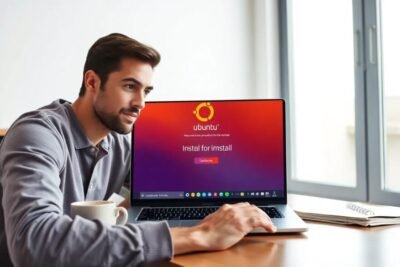







Más Artículos que pueden interesarte